雷电模拟器是一款流行的Android模拟器软件,它允许用户在电脑上运行Android应用程序和游戏,用户可能需要更改雷电模拟器的IMEI编码,例如为了测试应用程序或者解决某些兼容性问题,本文将详细介绍如何更改雷电模拟器的IMEI编码,并介绍这款应用软件的功能和特点。
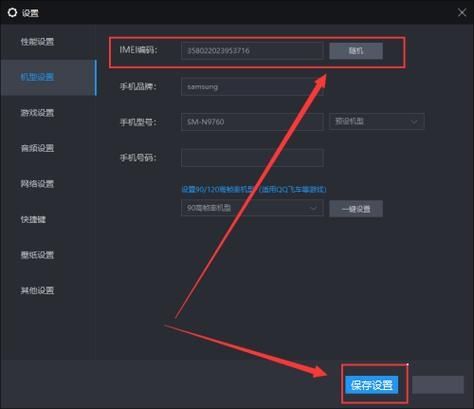
雷电模拟器简介
雷电模拟器是一款功能强大的Android模拟器,它基于Android 7.0系统,支持多开、键盘映射、操作录制、虚拟定位等功能,用户可以在电脑上安装和运行各种Android应用程序和游戏,享受大屏幕带来的更好体验,雷电模拟器还提供了丰富的设置选项,允许用户自定义模拟器的各种参数,包括分辨率、内存大小、CPU核心数等。
雷电模拟器修改IMEI编码方法
1、打开雷电模拟器:启动雷电模拟器,进入主界面。
2、进入设置菜单:点击模拟器右侧工具栏上的“设置”按钮,或者使用快捷键Ctrl + 1打开设置菜单。
3、找到IMEI设置:在设置菜单中,选择“属性设置”选项卡,然后点击“IMEI设置”。
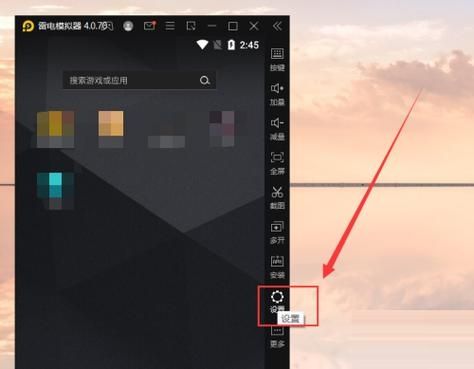
4、输入新的IMEI编码:在弹出的窗口中,输入你想要设置的新IMEI编码,IMEI编码是国际移动设备识别码,通常由15位数字组成,请确保输入的IMEI编码是有效的,否则可能会导致模拟器无法正常工作。
5、保存设置:输入新的IMEI编码后,点击“保存”按钮,雷电模拟器的IMEI编码已经被成功更改。
6、重启模拟器:为了确保更改生效,建议重启雷电模拟器,点击模拟器右上角的电源按钮,选择“重启”选项。
7、验证更改:重启模拟器后,可以在设置菜单中查看新的IMEI编码,确认更改已经生效。
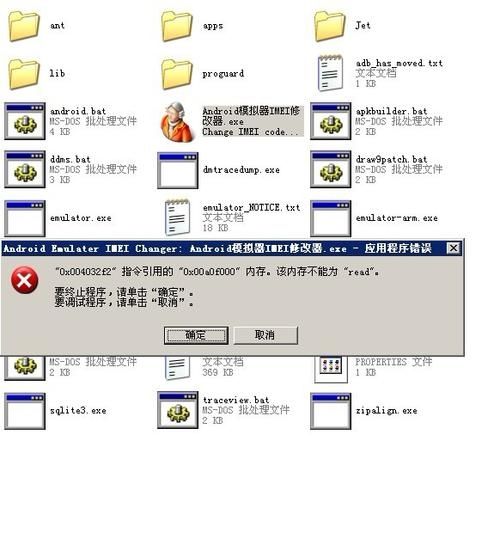
雷电模拟器功能和特点
1、多开功能:雷电模拟器支持同时运行多个实例,用户可以在一个电脑上同时运行多个Android应用程序或游戏,实现多任务处理。
2、键盘映射:用户可以使用键盘映射功能,将模拟器中的触摸操作映射到键盘上,提高操作效率和游戏体验。
3、操作录制:雷电模拟器提供了操作录制功能,用户可以录制模拟器中的操作过程,方便重复执行某些任务。
4、虚拟定位:用户可以使用虚拟定位功能,模拟不同的地理位置,以便测试应用程序在不同地区的表现。
5、高性能:雷电模拟器采用了先进的虚拟化技术,提供了高性能的Android运行环境,可以流畅运行各种大型应用程序和游戏。
6、丰富的设置选项:雷电模拟器提供了丰富的设置选项,允许用户自定义模拟器的各种参数,满足不同用户的需求。
7、易于安装和使用:雷电模拟器的安装和使用非常简单,用户只需几步操作即可开始使用。
8、免费软件:雷电模拟器是一款免费软件,用户可以免费下载和使用,无需支付任何费用。
雷电模拟器是一款功能强大、易于使用的Android模拟器软件,它提供了丰富的功能和设置选项,满足了用户在电脑上运行Android应用程序和游戏的需求,通过本文的介绍,相信你已经了解了如何更改雷电模拟器的IMEI编码,以及这款应用软件的功能和特点,希望这篇文章对你有所帮助!


